
Denne software holder dine drivere kørende og holder dig dermed beskyttet mod almindelige computerfejl og hardwarefejl. Tjek alle dine chauffører nu i 3 nemme trin:
- Download DriverFix (verificeret downloadfil).
- Klik på Start scanning for at finde alle problematiske drivere.
- Klik på Opdater drivere for at få nye versioner og undgå systemfejl.
- DriverFix er downloadet af 0 læsere denne måned.
Hvis du har installeret den nyeste Windows 10 opdatering, har du muligvis bemærket et problem, hvor login forsinkes med 5 til 10 minutter, hvorunder sort skærm dukker op indtil du genvinder kontrollen over dit system. Indtil videre ser det ud til, at problemet kun berørte et par HP-enheder. Der er endnu ikke offentliggjort en officiel løsning på problemet.
Hvordan kan jeg løse problemer med login på sort skærm på Windows 10?
Detaljer om forsinkelsesproblemet
Efter at Microsoft havde bekræftet problemet, leverede virksomheden en masse detaljer og en løsning målrettet til avancerede brugere. Det ser ud til, at Microsoft bebrejder
HP siger, at nogle OEM-fabriksbilleder opretter nogle “forkerte registreringsdatabasenøgler” under billedoprettelse, hvilket forårsager konflikter med applikationsberedskabet fra Windows. Alt dette vil resultere i et forsinkelse på 5 til 10 minutter, hvor der er en sort skærm, indtil brugeren genvinder kontrollen over enheden. Problemet udløses ved hver genstart af systemet.Microsoft tilbyder en løsning til avancerede brugere
Virksomheden arbejder i øjeblikket på en permanent løsning på problemet. Der er allerede en løsning til rådighed for det, men for at kunne få det til at fungere, skal du være meget fortrolig med Windows-registreringsdatabasen. Ellers anbefaler virksomheden ikke at anvende denne rettelse. Her er det:
- Klik på søgefeltet på proceslinjen, og skriv derefter REGEDIT. Du kan nu klikke på OK.
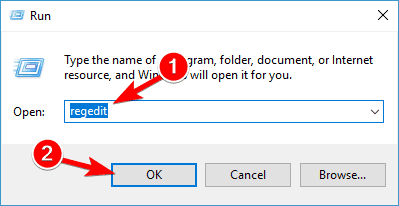
- Gå til Registreringseditor og find registreringsnøglen:
HKEY_LOCAL_MACHINESOFTWAREMicrosoftWindowsCurrentVersionAppxAppxAllUserStoreApplications - Vælg nu underregistreringsnøglen med et registreringsnøglenavn, der begynder med et af følgende:
- Microsoft. NET.Native. Ramme.
- Microsoft. NET.Native. Kørselstid.
- Microsoft. VCLibs.
- Vælg Rediger i registreringsdatabasen, og derefter Slet.
- Gentag trin 3 og 4, hvis du har brug for det.
Dette er den eneste løsning, der er tilgængelig i øjeblikket, men virksomheden vil sandsynligvis snart frigive en officiel løsning på det.
RELATEREDE HISTORIER, DER SKAL KONTROLLERES:
- Windows 10 sort skærm efter login [Fix]
- Windows 10 sort skærm efter dvaletilstand [Fix]
- Fix: Windows 10 sort skærm med markør


